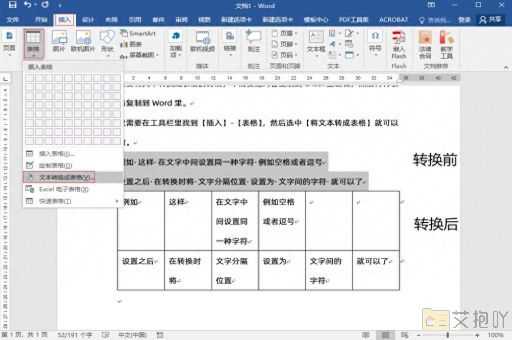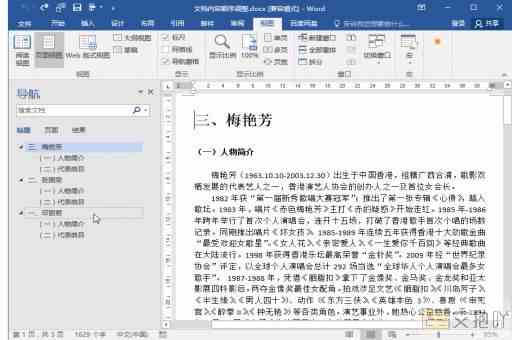word首行缩进在哪里设置表格
在word中设置首行缩进的方法非常简单,以下是在word中设置首行缩进的步骤:
1. 打开word文档,选中需要进行首行缩进的段落。
2. 在菜单栏中找到并点击“开始”选项卡,在“段落”区域中找到并点击“增加缩进量”或“减少缩进量”按钮。也可以直接点击“段落”右下角的小箭头,打开“段落”对话框。
3. 在“段落”对话框中,可以看到“特殊格式”下拉框和“缩进”输入框。在“特殊格式”下拉框中选择“首行”,然后在“缩进”输入框中输入需要的缩进量(一般为两个字符),最后点击“确定”按钮。

以上就是在word中设置首行缩进的基本步骤。需要注意的是,如果需要对整个文档的所有段落进行首行缩进,可以先选中整个文档,然后再按照上述步骤进行操作。
写一篇一千字的介绍可能过于冗长,以下是简短的介绍:
首行缩进是排版中的一种常见格式,通常用于区分段落的起始。在word中,我们可以使用“增加缩进量”或“减少缩进量”按钮,或者通过“段落”对话框来设置首行缩进。在“段落”对话框中,我们可以在“特殊格式”下拉框中选择“首行”,然后在“缩进”输入框中输入需要的缩进量。这样就可以轻松地完成首行缩进的设置了。


 上一篇
上一篇